Neste artigo
A sintaxe de um comando consiste basicamente nas regras de execução do comando. Você precisa saber como ler a notação de sintaxe ao aprender a usar um comando para que possa executá-lo corretamente. Como você provavelmente já viu aqui no Lifewire e talvez em outros sites, os comandos do Prompt de comando, os comandos do DOS e até mesmo muitos comandos de execução são descritos com todos os tipos de barras, colchetes, itálico, etc. Depois de saber a que todas essas marcas se referem , você pode examinar a sintaxe de qualquer comando e saber imediatamente quais opções são necessárias e quais opções podem ser usadas com quais outras opções. Dependendo da fonte, você pode ver uma sintaxe ligeiramente diferente quando usada para descrever comandos. Usamos um método que a Microsoft tem usado historicamente, e toda a sintaxe de comando que já vimos em qualquer site é extremamente semelhante, mas lembre-se de que você deve seguir a chave de sintaxe que pertence aos comandos que está lendo e não assumir que todos sites e documentação usam exatamente o mesmo método.
Chave de sintaxe de comando
A seguinte chave de sintaxe descreve como cada notação na sintaxe de um comando deve ser usada. Sinta-se à vontade para fazer referência a isso enquanto examinamos os três exemplos abaixo da tabela.
| Tabela de referência de sintaxe de comando | |
|---|---|
| Notação | Significado |
| Negrito | Os itens em negrito devem ser digitados exatamente como são mostrados, o que inclui quaisquer palavras em negrito, barras, dois pontos, etc. |
| itálico | Itens em itálico são itens que você deve fornecer. Não tome um item em itálico literalmente e use-o no comando conforme mostrado. |
| Passos | Todos os espaços devem ser interpretados literalmente. Se a sintaxe de um comando tiver espaço, use esse espaço ao executar o comando. |
| [Text inside brackets] | Todos os itens dentro de um colchete são opcionais. Os colchetes não devem ser interpretados literalmente, portanto, não os use ao executar um comando. |
| Texto fora dos colchetes | Qualquer texto que não esteja entre colchetes é obrigatório. Na sintaxe de muitos comandos, o único texto que não está entre um ou mais colchetes é o próprio nome do comando. |
| {Texto entre colchetes} | Os itens dentro de uma chave são opções, das quais você devo escolha apenas 1. As chaves não devem ser interpretadas literalmente, portanto, não as use ao executar um comando. |
| Vertical | bar | Barras verticais são usadas para separar itens entre colchetes e colchetes. Não interprete as barras verticais literalmente – não as use ao executar comandos. |
| Elipse … | Uma reticência significa que um item pode ser repetido indefinidamente. Não digite reticências literalmente ao executar um comando e tome cuidado ao usar espaços e outros itens necessários conforme mostrado ao repetir os itens. |
Os colchetes às vezes também são chamados de colchetes, os colchetes às vezes são chamados de colchetes ondulados ou de flores e as barras verticais às vezes são chamadas de tubos, linhas verticais ou barras verticais. Independentemente de como você os chame, nenhum deve ser interpretado literalmente ao executar um comando.
Exemplo # 1: Comando Vol
Esta é a sintaxe do comando vol, um comando disponível no Prompt de Comando em todas as versões do sistema operacional Windows:
vol [drive:]
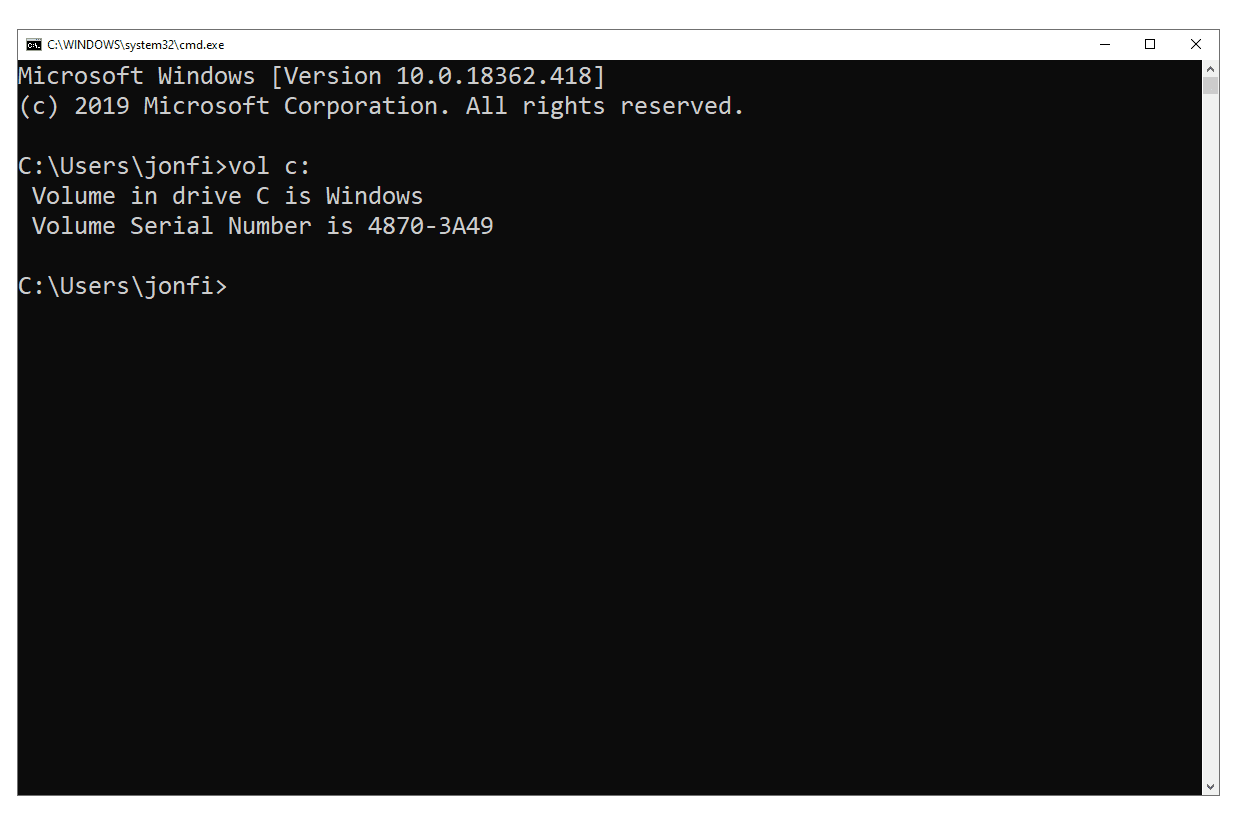
A palavra vol está em negrito, o que significa que deve ser interpretado literalmente. Também está fora de quaisquer colchetes, o que significa que é obrigatório. Vamos dar uma olhada nos colchetes alguns parágrafos abaixo. Seguindo vol é um espaço. Os espaços na sintaxe de um comando devem ser interpretados literalmente, então quando você estiver executando o comando vol, você precisará colocar um espaço entre vol e qualquer coisa que possa vir a seguir. Os colchetes indicam que tudo o que está contido neles é opcional – o que quer que esteja lá não é necessário para o comando funcionar, mas pode ser algo que você deseja usar, dependendo da finalidade para a qual está usando o comando. Os colchetes nunca devem ser interpretados literalmente, portanto, nunca os inclua ao executar um comando. Dentro dos colchetes está a palavra em itálico dirigir, seguido por dois pontos em negrito. Qualquer coisa em itálico é algo que você deve fornecer, não interpretar literalmente. Neste caso, um dirigir está se referindo a uma letra de unidade, portanto, você desejará fornecer uma letra de unidade aqui. Assim como com vol, uma vez que: está em negrito, deve ser digitado como mostrado. Com base em todas essas informações, aqui estão algumas maneiras válidas e inválidas de executar o comando vol e por quê: vol
Válido: O comando vol pode ser executado por si só porque dirigir: é opcional porque está entre colchetes. vol d
Inválido: Desta vez, a parte opcional do comando está sendo usada, especificando dirigir como d, mas o cólon foi esquecido. Lembre-se, sabemos que o cólon acompanha o dirigir porque está incluído no mesmo conjunto de colchetes e sabemos que deve ser usado literalmente porque está em negrito. vol e: / p
Inválido: O / p opção não foi listada na sintaxe do comando, portanto, o comando vol não é executado ao usá-lo. vol c:
Válido: Neste caso, o opcional dirigir: argumento foi usado exatamente como pretendido.
Exemplo 2: Comando de desligamento
A sintaxe listada aqui é para o comando shutdown e é obviamente muito mais complexa do que no exemplo de comando vol acima. No entanto, com base no que você já sabe, na verdade há muito pouco a aprender aqui:
desligar [/i | /l | /s | /r | /g | /a | /p | /h | /e] [/f] [/m \computername] [/t xxx] [/d [p:|u:]xx:yy] [/c “comment“]

Lembre-se de que os itens entre colchetes são sempre opcionais, os itens fora dos colchetes são sempre obrigatórios, os itens em negrito e os espaços são sempre literais e os itens em itálico devem ser fornecidos por você. O grande novo conceito neste exemplo é a barra vertical. Barras verticais entre colchetes indicam escolhas opcionais. Portanto, no exemplo acima, você pode, mas não precisa, optar por incluir 1 das seguintes opções ao executar um comando de desligamento: /eu, /eu, / s, / r, / g, /uma, / p, / h, ou / e. Como os colchetes, as barras verticais existem para explicar a sintaxe do comando e não devem ser interpretadas literalmente. O comando shutdown também tem uma opção aninhada em [/d [p:|u:]xx:yy]- basicamente, uma opção dentro de uma opção. Como com o comando vol no Exemplo # 1 acima, aqui estão algumas maneiras válidas e inválidas de usar o comando shutdown: shutdown / r / s
Inválido: O / r e / s as opções não podem ser usadas juntas. Essas barras verticais indicam opções, das quais você pode escolher apenas uma. desligamento / sp: 0: 0
Inválido: Usando / s está perfeitamente bem, mas o uso de p: 0: 0 não é porque esta opção está disponível apenas com o / d opção, que esquecemos de usar. O uso correto teria sido desligamento / s / dp: 0: 0. desligamento / r / f / t 0
Válido: Todas as opções foram usadas corretamente desta vez. O / r opção não foi usada com nenhuma outra escolha dentro de seu conjunto de colchetes, e o / f e / t opções foram usadas conforme descrito na sintaxe.
Exemplo # 3: Comando de uso de rede
Para nosso exemplo final, vamos dar uma olhada no comando net use, um dos comandos net. A sintaxe do comando net use é um pouco confusa, então nós a abreviamos abaixo para tornar a explicação um pouco mais fácil (veja a sintaxe completa aqui):
uso líquido [{devicename | *}] [\computernamesharename [{password | *}]] [/persistent:{yes | no}] [/savecred] [/delete]
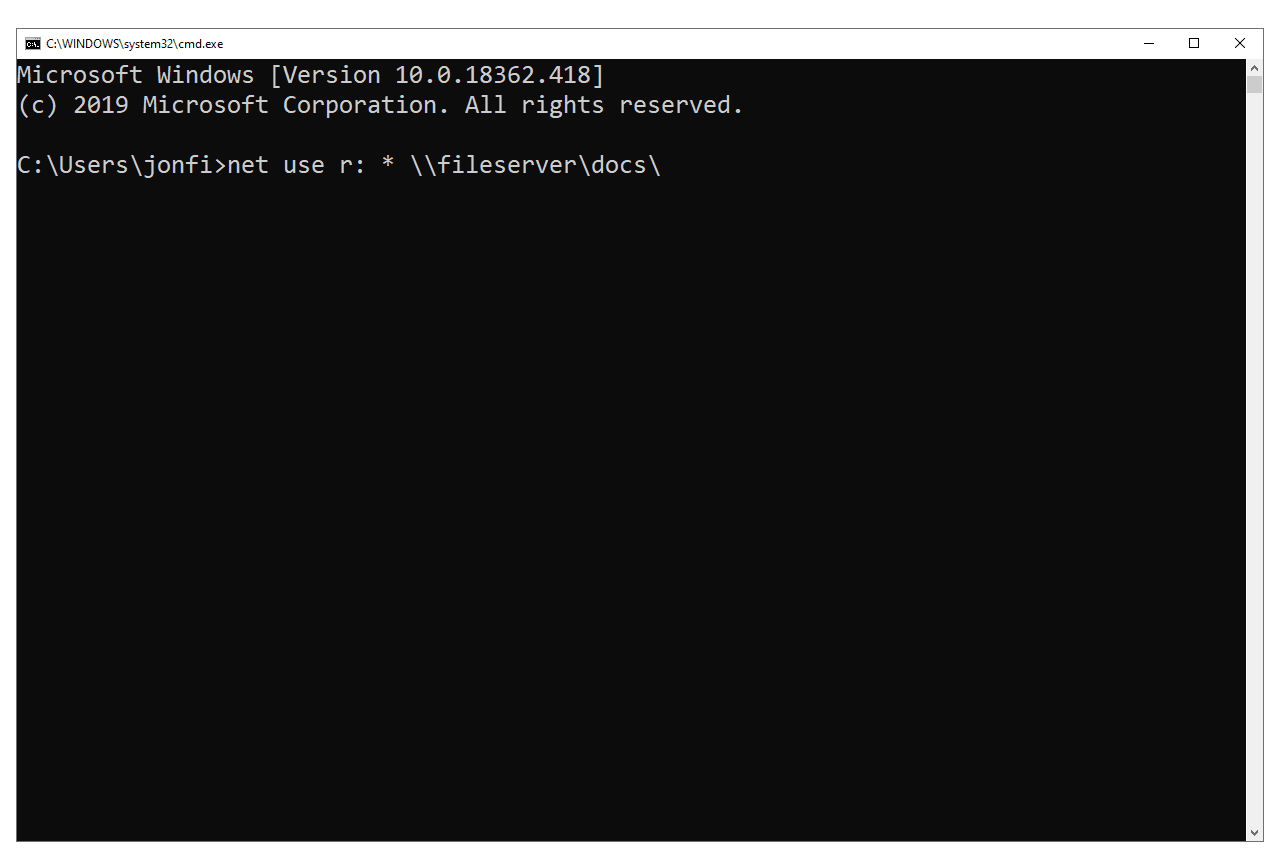
O comando net use tem duas instâncias de uma nova notação, a chave. Uma chave indica que uma, e apenas uma, das opções, separada por uma ou mais barras verticais, é obrigatório. Isso é diferente do colchete com barras verticais que indica opcional escolhas. Vejamos alguns usos válidos e inválidos do uso da rede: uso da rede e: * \ servidor arquivos
Inválido: O primeiro conjunto de chaves significa que você pode especificar um nome do dispositivo ou use o caractere curinga * – você não pode fazer os dois. Qualquer net use e: \ servidor arquivos ou net use * \ servidor arquivos teriam sido maneiras válidas de executar o uso da rede neste caso. net use * \ appsvr01 source 1lovet0visitcanada / persistent: não
Válido: Usamos corretamente várias opções nesta execução de net use, incluindo uma opção aninhada. Usamos o * quando necessário escolher entre ele e especificar um nome do dispositivo, especificamos um compartilhamento [source] em um servidor [appsvr01]e, em seguida, optou por especificar um {senha} para esse compartilhamento, 1lovet0visitcanada, em vez de forçar o uso da rede a nos solicitar um {*} Também decidimos não permitir que este novo drive compartilhado seja reconectado automaticamente na próxima vez que ligarmos o computador [/persistent:no]. uso líquido / persistente
Inválido: Neste exemplo, optamos por usar o opcional /persistente mudar, mas se esqueceu de incluir os dois pontos ao lado dele e também se esqueceu de escolher entre as duas opções obrigatórias, sim ou não, entre as chaves. Executando uso líquido / persistente: sim teria sido um uso válido do uso da rede. Mais da Lifewire
-

Comando de Desligamento
-
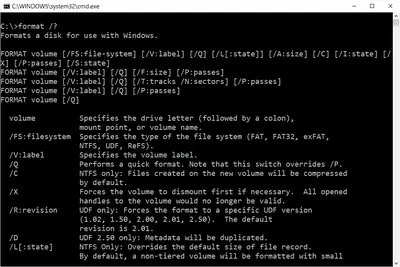
Comando de formatação
-

21 melhores truques do prompt de comando
-
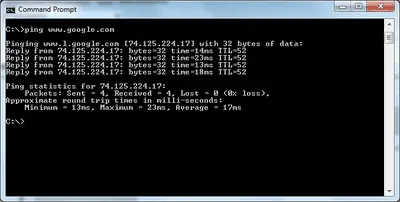
Como realizar um teste de ping no computador (e quando necessário)
-
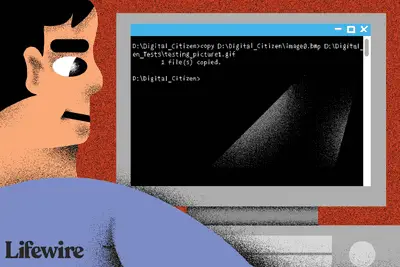
Prompt de comando: o que é e como usá-lo
-
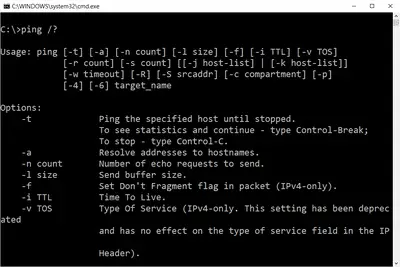
Comando Ping
-
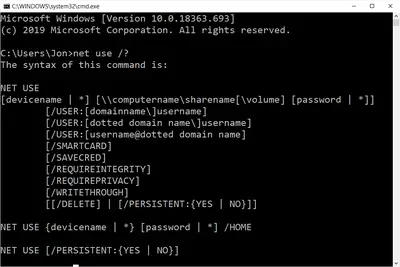
Comando de uso de rede
-

Como usar o comando Netstat no Mac
-
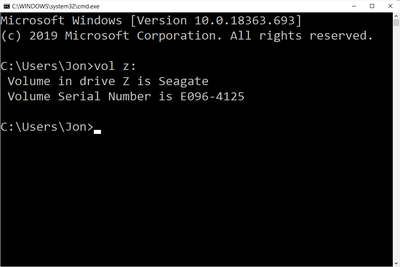
Exemplos e opções de comandos Vol
-
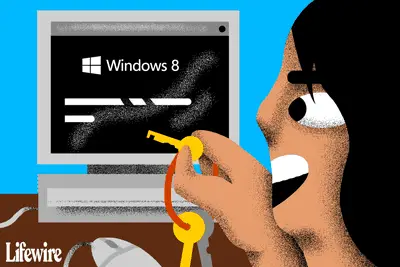
Como redefinir uma senha do Windows 8
-

Comando de Rede
-
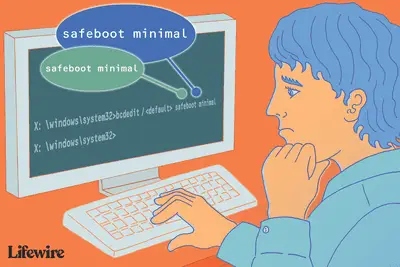
Como forçar o Windows a reiniciar em modo de segurança
-
Comando Msg
-

Comando Dir
-

Como adicionar cálculos a um script Bash
-
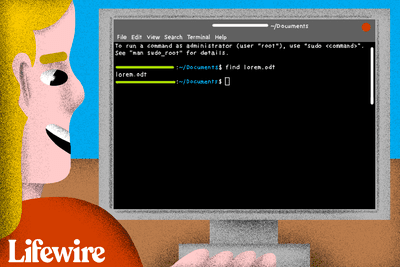
Como encontrar um arquivo no Linux usando a linha de comando
Seus direitos de privacidade
A Lifewire e nossos parceiros terceirizados usam cookies e processam dados pessoais como identificadores exclusivos com base em seu consentimento para armazenar e / ou acessar informações em um dispositivo, exibir anúncios personalizados e para medição de conteúdo, percepção do público e desenvolvimento de produtos. Para alterar ou retirar suas opções de consentimento para Lifewire.com, incluindo seu direito de contestar quando um interesse legítimo é usado, clique abaixo. A qualquer momento, você pode atualizar suas configurações por meio do link “Privacidade da UE” na parte inferior de qualquer página. Essas escolhas serão sinalizadas globalmente para nossos parceiros e não afetarão os dados de navegação. Lista de parceiros (fornecedores)
Nós e nossos parceiros processamos dados para:
Digitalize ativamente as características do dispositivo para identificação. Use dados precisos de geolocalização. Armazene e / ou acesse informações em um dispositivo. Selecione o conteúdo personalizado. Crie um perfil de conteúdo personalizado. Avalie o desempenho do anúncio. Selecione anúncios básicos. Crie um perfil de anúncios personalizados. Selecione anúncios personalizados. Aplique pesquisas de mercado para gerar insights sobre o público. Avalie o desempenho do conteúdo. Desenvolva e aprimore produtos. Lista de parceiros (fornecedores)